Comment programmer des publications en bloc dans WordPress
Publié: 2022-04-30Si vous gérez un blog dans WordPress, vous connaissez probablement la planification des publications. Mais saviez-vous qu'il existe des moyens de programmer des publications en masse dans WordPress ? Cela peut vraiment être utile, surtout si vous êtes coincé avec plusieurs articles qui attendent d'être publiés. Chez WP Full Care, nous savons exactement à quel point cette fonctionnalité peut être utile. Plus loin dans cet article, vous trouverez un guide détaillé sur la planification de plusieurs publications en même temps.
Quand devriez-vous programmer des publications en masse dans WordPress ?
Si vous êtes le seul auteur sur votre blog, vous pouvez utiliser l'outil de planification de publication par défaut de WordPress pour planifier sans effort vos entrées de blog . Si vous ne l'avez pas encore fait, voici comment procéder. Sélectionnez simplement "l'onglet de publication" dans la barre latérale droite et sélectionnez "Publier" dans le menu déroulant. Cela fera apparaître un calendrier où vous pourrez facilement ajouter ce message à votre emploi du temps. Choisissez simplement la date et le meilleur moment pour publier un blog et vous êtes prêt à partir.
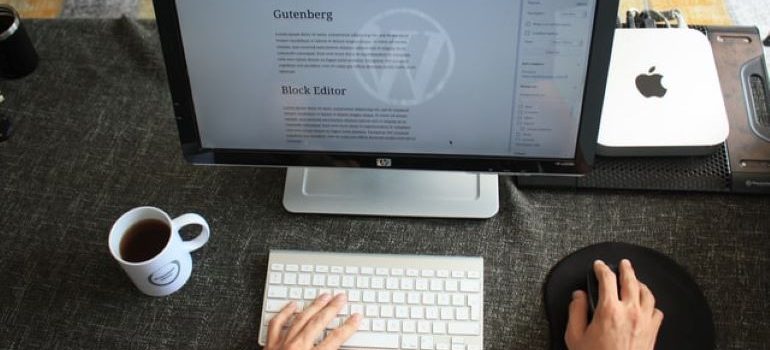
Vous pouvez afficher tous vos articles planifiés dans le tableau de bord WordPress en allant dans Articles » Tous les articles. Vous verrez l'onglet "programmé" et vous y verrez une liste de tous vos messages à venir avec les dates auxquelles ils sont prévus pour être publiés.
Comme vous pouvez le constater, planifier une publication est très simple. Cependant, si vous devez programmer plusieurs publications, cela peut prendre un certain temps. Avec l'outil de planification WordPress intégré, vous devez d'abord ouvrir chaque article et sélectionner une date et une heure de publication pour chacun .
Cependant, si vous ajoutez un outil pour vous aider à programmer des publications en masse dans WordPress, vous pouvez résoudre ce problème rapidement et facilement. En fait, cet outil fera bien plus pour vous et votre site Web :
- Cela vous libérera du temps pour vous concentrer sur le développement du trafic et du lectorat de votre blog WordPress.
- C'est également très utile si vous avez un blog multi-auteurs . Un calendrier précis peut garder tout le monde sur la bonne voie lorsque vous avez affaire à un grand nombre d'écrivains différents.
- Publier régulièrement des articles sur votre site WordPress a un impact considérable sur votre référencement . L'ajout d'un outil de planification groupée vous aidera à vous assurer de ne jamais manquer la publication d'un article et risque ainsi d'avoir des effets négatifs inutiles sur votre référencement.
Voyons maintenant comment programmer des publications en masse dans WordPress.
Le moyen le plus simple de programmer des publications en masse dans WordPress
L'un des plus grands avantages d'avoir un site Web WordPress est qu'il existe un plugin pour tout ce dont vous pourriez avoir besoin. Il en va de même lorsque vous souhaitez programmer en masse des publications dans WordPress. Dans ce cas, le plugin dont vous avez besoin est le plugin Editorial Calendar. C'est un plugin WordPress gratuit qui est très simple à utiliser. Il vous permet de construire un planning en faisant glisser et en déposant des éléments .
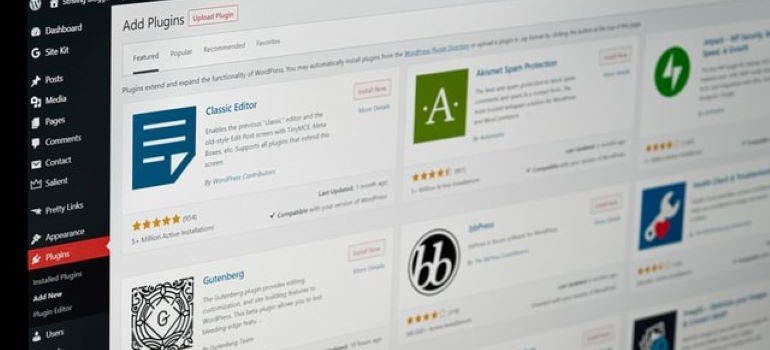
Dès que vous installez et activez le plugin Editorial Calendar, vous pourrez voir la vue du calendrier dans votre tableau de bord WordPress . Dans le coin supérieur droit de votre écran, vous verrez le lien « Afficher les brouillons non planifiés ». Si vous cliquez dessus, vous ouvrirez une barre latérale affichant tous vos brouillons non planifiés. Lorsque cette barre latérale est visible, le lien devient « Masquer les brouillons non planifiés ».
L'étape suivante consiste à prendre le brouillon que vous souhaitez inclure dans votre calendrier. Faites-le simplement glisser et déposez-le sur n'importe quel jour du calendrier . Par défaut, toute publication sera programmée pour 9h00. Cependant, le calendrier éditorial vous permet également de modifier cela. Passez simplement la souris sur le message si vous souhaitez le publier à un autre moment et cliquez sur le lien « Modification rapide ». En conséquence, vous obtiendrez une fenêtre contextuelle dans laquelle vous pourrez sélectionner une heure différente pour que la publication soit mise en ligne dans le menu déroulant. Vous pouvez maintenant répéter toutes les étapes pour planifier en bloc tous vos brouillons.

Comment modifier son emploi du temps par glisser-déposer ?
Dans un monde idéal, vous établiriez votre emploi du temps une fois et le suivrez ensuite religieusement. Dans le monde réel cependant, ce n'est presque jamais le cas. Il est très possible que vous deviez apporter des modifications à votre emploi du temps ou même supprimer complètement certains messages.
Le calendrier éditorial facilite également la modification de votre calendrier. Si vous souhaitez modifier le jour où un certain message doit être mis en ligne, sélectionnez simplement ce message et faites-le glisser vers la nouvelle date. Pour supprimer une publication planifiée, allez simplement dans le coin supérieur droit de la page et cliquez sur le lien « Afficher les brouillons non planifiés ». Faites maintenant glisser et déposez votre brouillon dans la barre latérale "Brouillons non planifiés" et vous êtes prêt à partir. C'est la méthode la plus simple et la plus efficace pour supprimer un article de votre planning.
Vous remarquerez probablement un lien « Supprimer » lorsque vous survolerez un message dans la vue du calendrier. Cela supprime non seulement la publication de votre calendrier, mais l'envoie également dans votre corbeille. Donc, si vous souhaitez supprimer un article de votre agenda sans le supprimer complètement, utilisez la barre latérale "Brouillons non programmés". Après tout, il est important d'avoir une sauvegarde car vous ne savez jamais quand la publication sera utile.
Comment utiliser le calendrier éditorial pour créer et programmer en masse de nouveaux brouillons ?
Le calendrier éditorial vous offre un autre moyen de planifier en masse des brouillons dans WordPress. Vous pouvez simplement générer des brouillons vierges dans la vue du calendrier et les déplacer dans le calendrier . Ceci est particulièrement pratique si vous collaborez avec plusieurs auteurs. Vous pouvez simplement générer des brouillons pour tous vos messages planifiés à l'aide de la vue du calendrier, puis attribuer ces brouillons à vos auteurs.

De cette façon, vous vous assurerez que tous les membres de votre équipe savent sur quoi ils travaillent et quand leurs messages doivent être publiés. L'ajout de nouveaux brouillons est également assez simple. Survolez simplement le jour où vous souhaitez publier le nouveau message et cliquez sur le lien "Nouveau message" une fois qu'il apparaît. Une fenêtre contextuelle vous sera présentée dans laquelle vous devrez entrer le titre du message.
Si vous le souhaitez, vous pourrez également sélectionner la date et l'heure de publication du message . Vous pouvez toujours modifier le jour et l'heure plus tard si vous faites une erreur. Vous remarquerez également un menu déroulant " Statut ". Par défaut, il est défini sur brouillon, ce qui signifie que le calendrier éditorial préparera un brouillon sans le publier automatiquement à la date et à l'heure que vous avez spécifiées.
Vous pouvez même rédiger votre message dans le champ « Contenu » de cette fenêtre contextuelle. Même si le champ Contenu ne dispose pas des options de formatage disponibles dans l'éditeur de publication WordPress complet, il est utile pour fournir une description concise de ce que la publication doit inclure. Le calendrier éditorial est un raccourci pratique si vous avez besoin d'accéder à l'éditeur WordPress complet . Dans la vue du calendrier, survolez simplement la publication, puis cliquez sur le lien "Modifier". Cela fera apparaître l'éditeur WordPress habituel.
Dernières pensées
Donc, si vous souhaitez programmer des publications en masse dans WordPress, le calendrier éditorial est le moyen le plus simple de procéder. Comme vous pouvez le voir, il est simple et direct à utiliser, donc même si vous avez des débutants dans votre équipe, nous sommes sûrs qu'ils s'y habitueront rapidement. Heureusement, vous pouvez toujours contacter l'équipe WP Full Care et ils vous aideront pour tout problème lié à WordPress. En fin de compte, rien ne vaut le fait d'avoir à vos côtés des professionnels expérimentés qui gèrent chaque aspect de votre site Web et veillent à son bon fonctionnement.
